Excel表格中怎么录制宏命令
1、单击“开发工具”选项卡/“录制宏”按钮;在这里我没有调出“开发工具”选项,直接是在“视图”选项下找到的,如果大家想找到“开发工具”选项,可点击下方的经验引用找到。
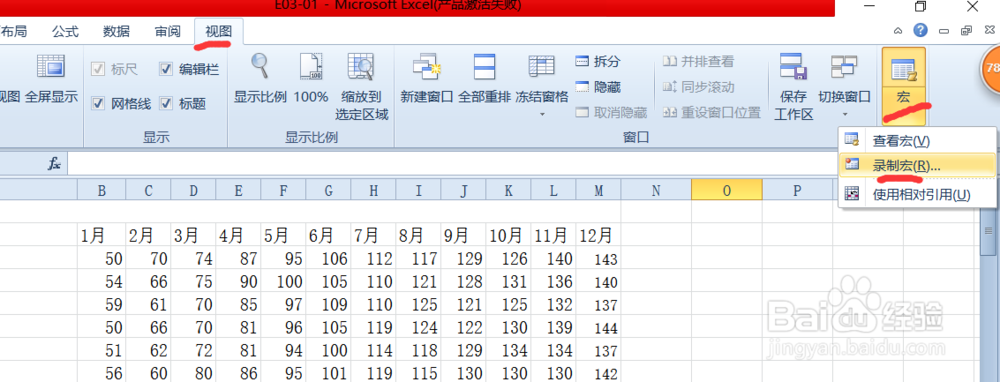
2、在打开的“录制新宏”对话框中,在“宏名”文本框输入“行格式”;
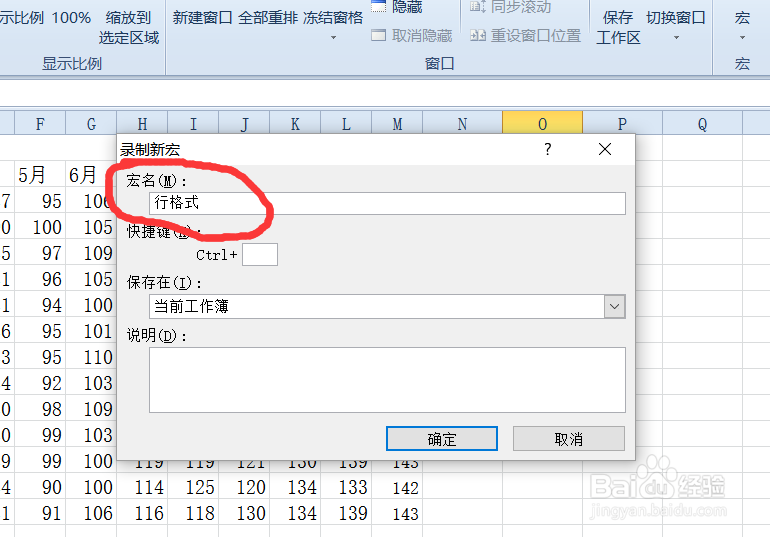
3、确认保存位置为默认的“当前工作簿” ; 单击“ 确定”按钮,开始录制宏;
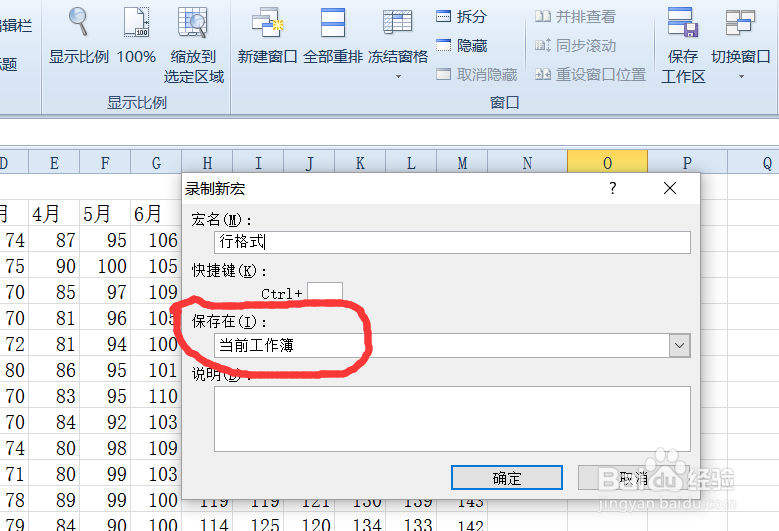
4、下图开始本例的操作。单击“开始”选项卡/“格式”下拉按钮;
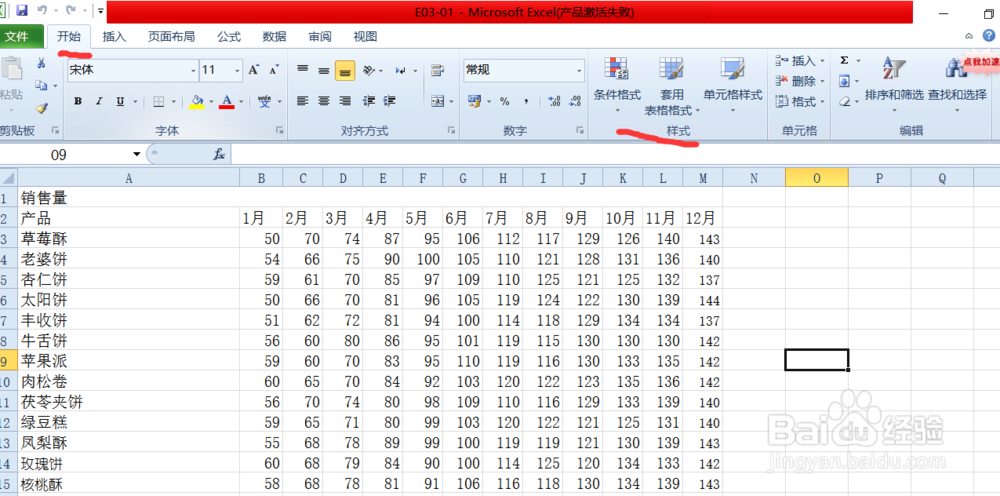
5、在下拉菜单中单击“行高”;
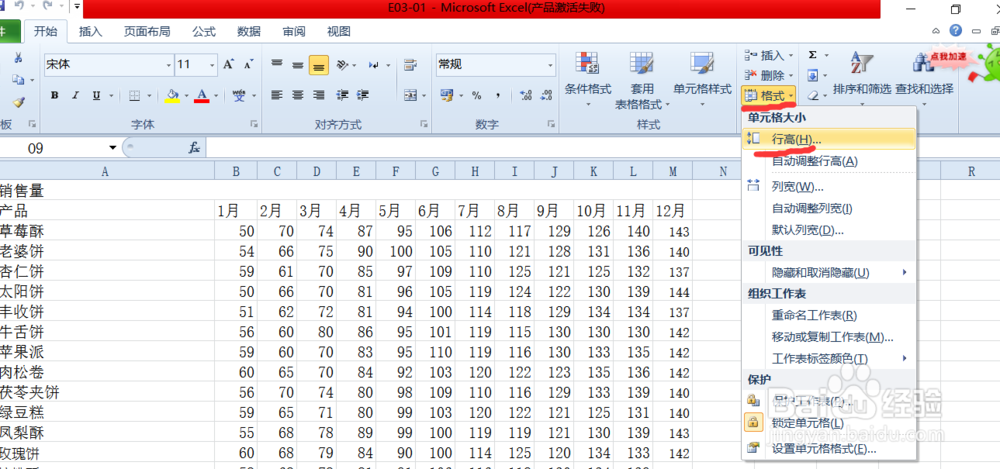
6、在打开的“行高”对话框中,在“行高”文本框输入“29”;单击“确定”按钮;
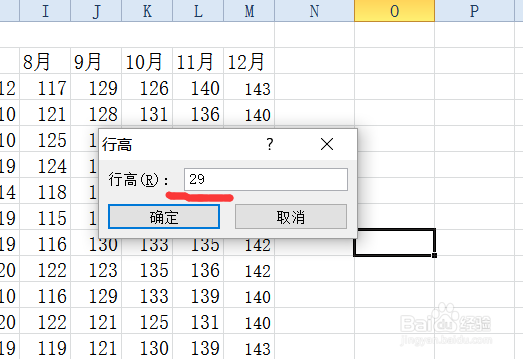
7、单击“开始”选项卡/“居中”按钮;

8、单击“开发工具”选项卡/“停止录制”按钮,结束宏的录制过程。